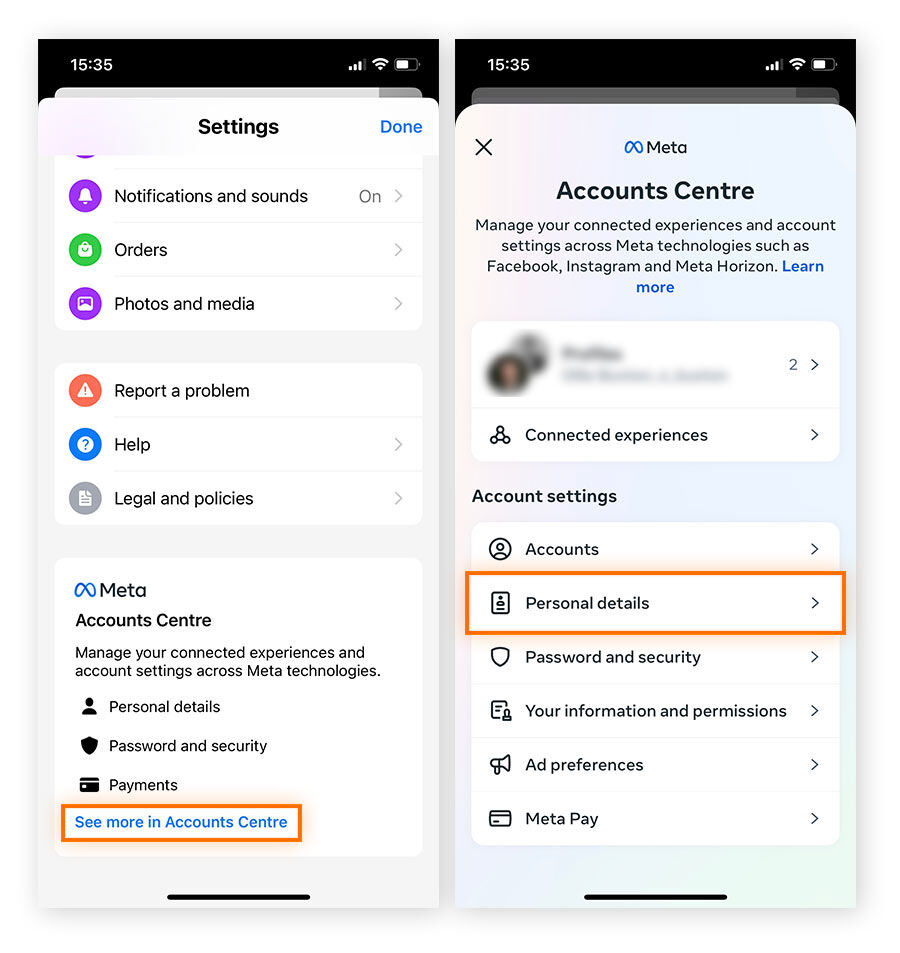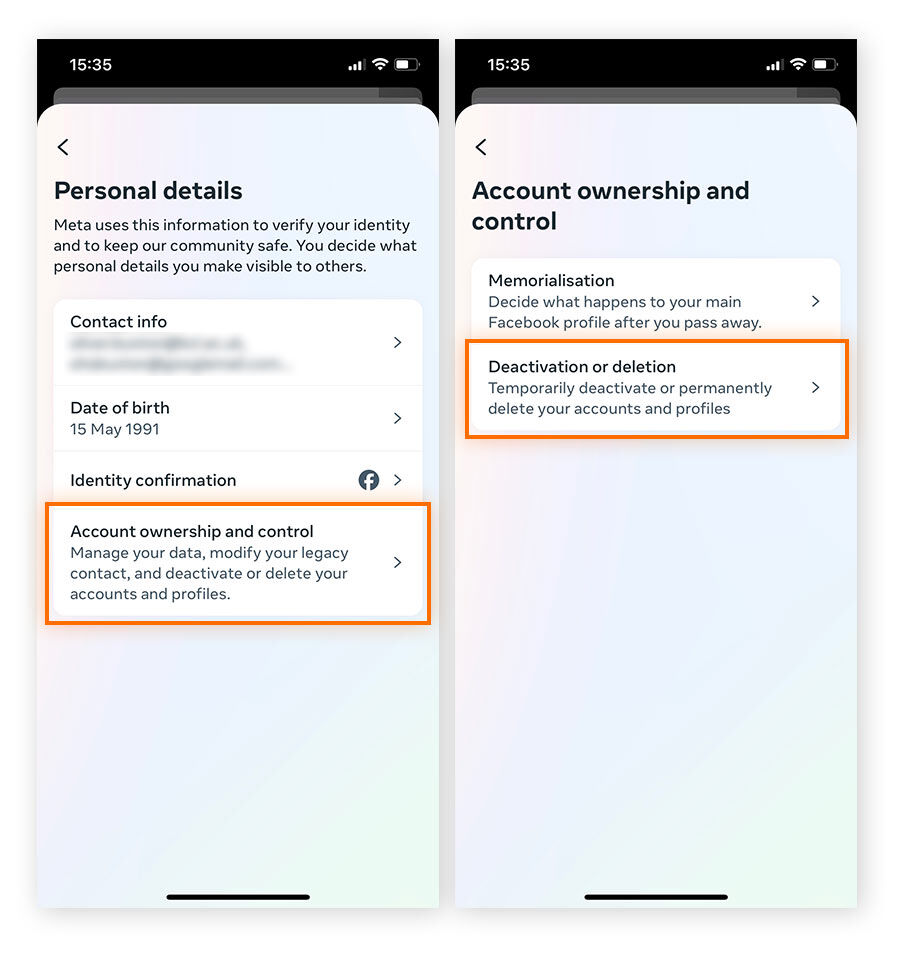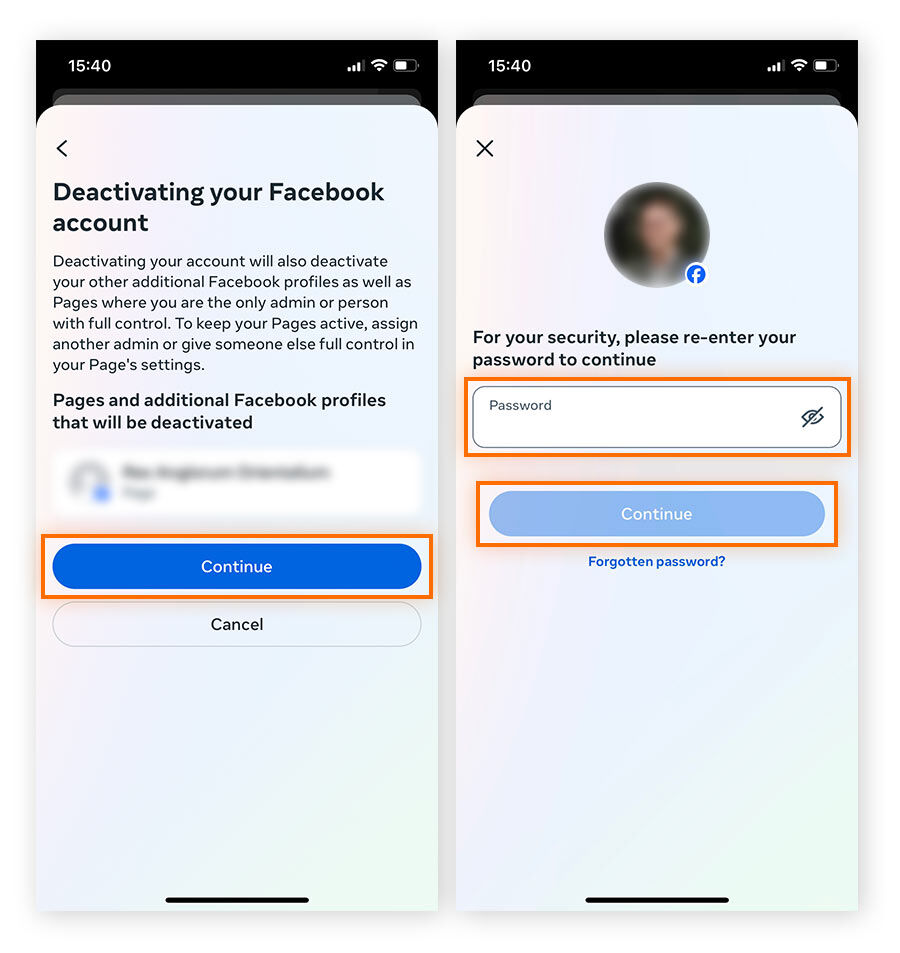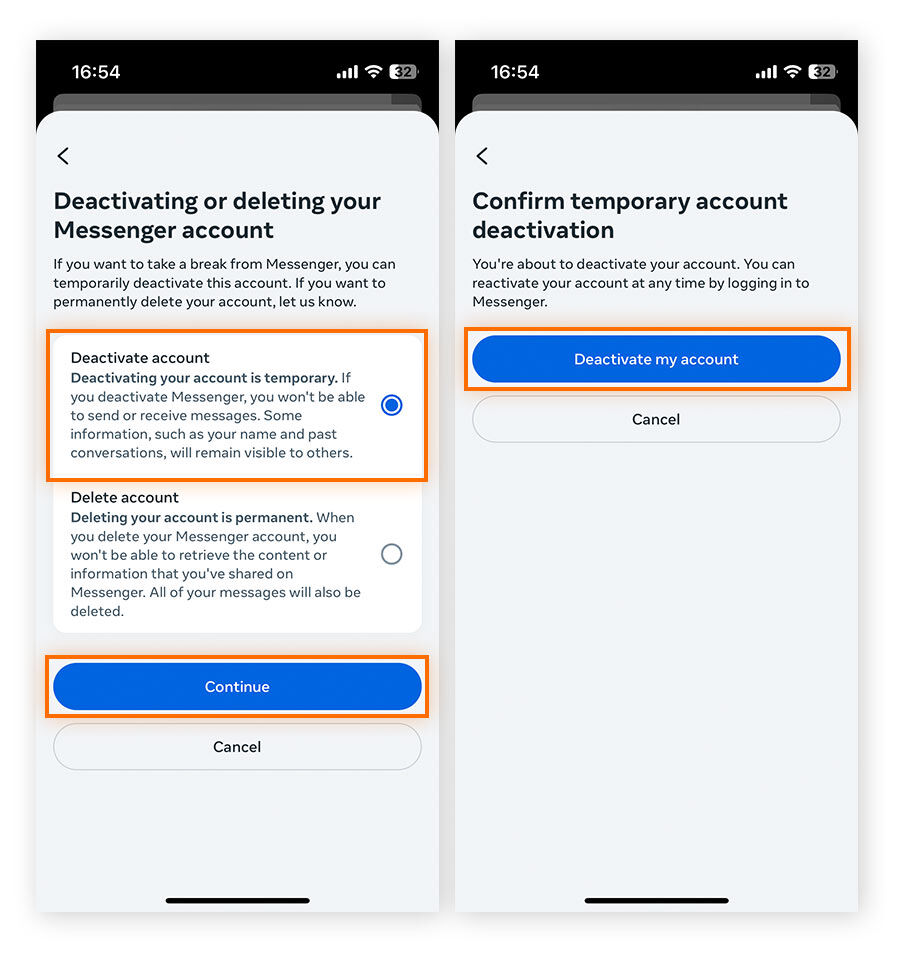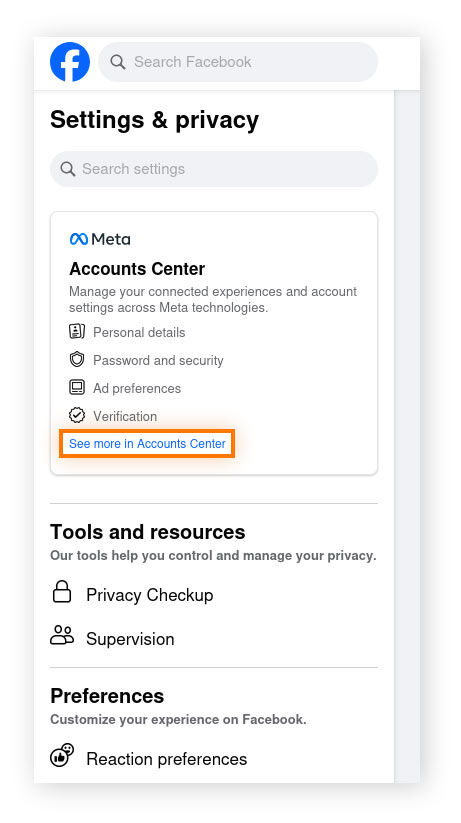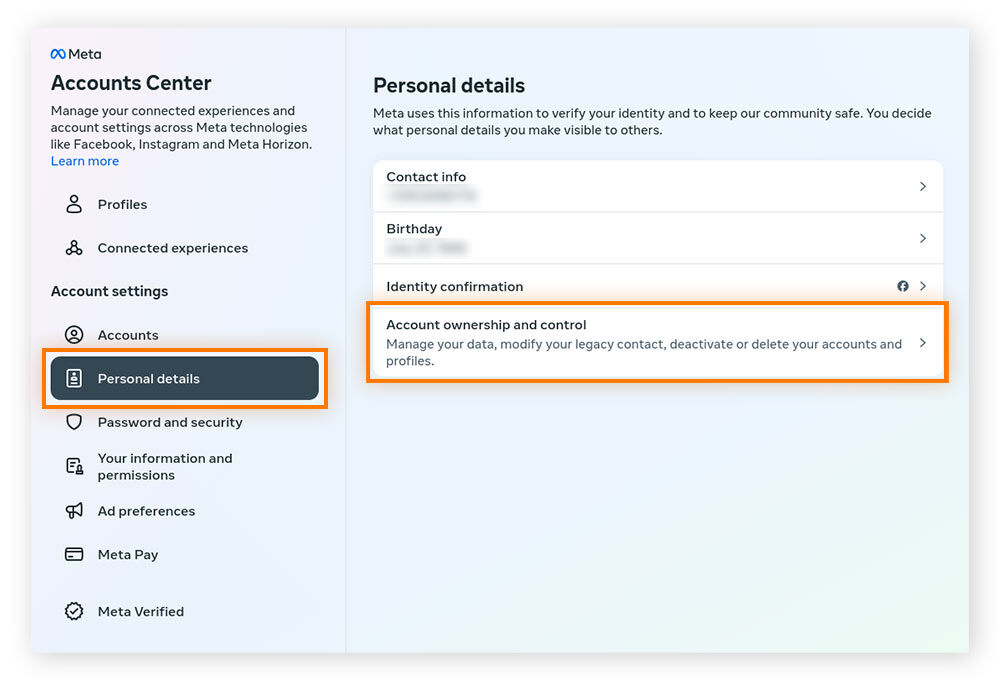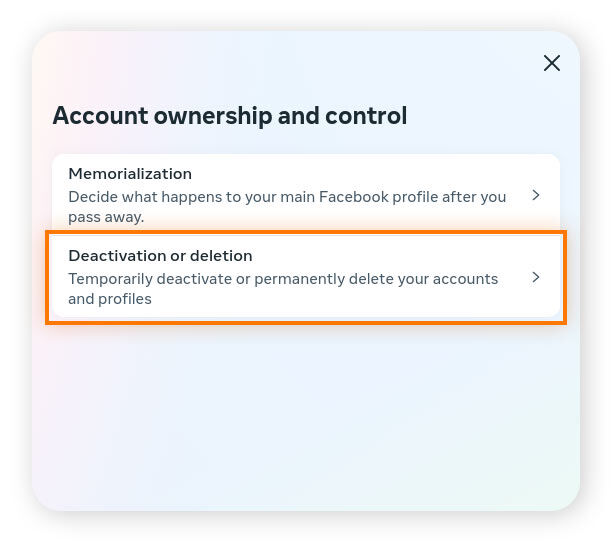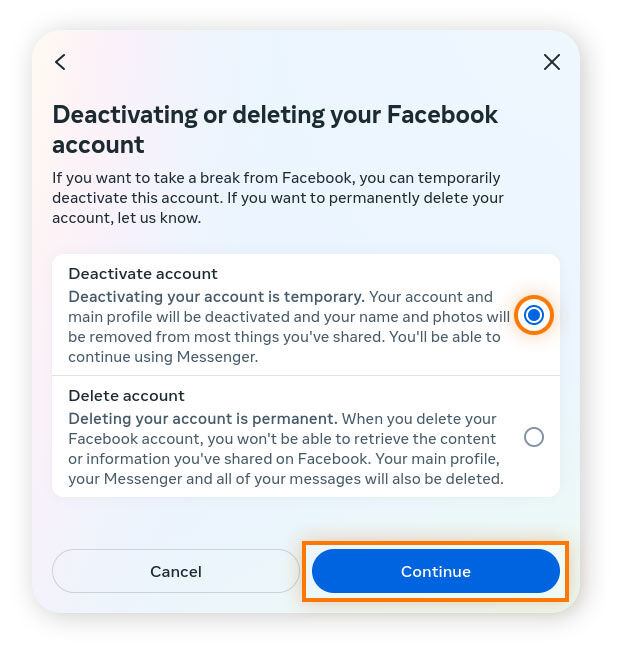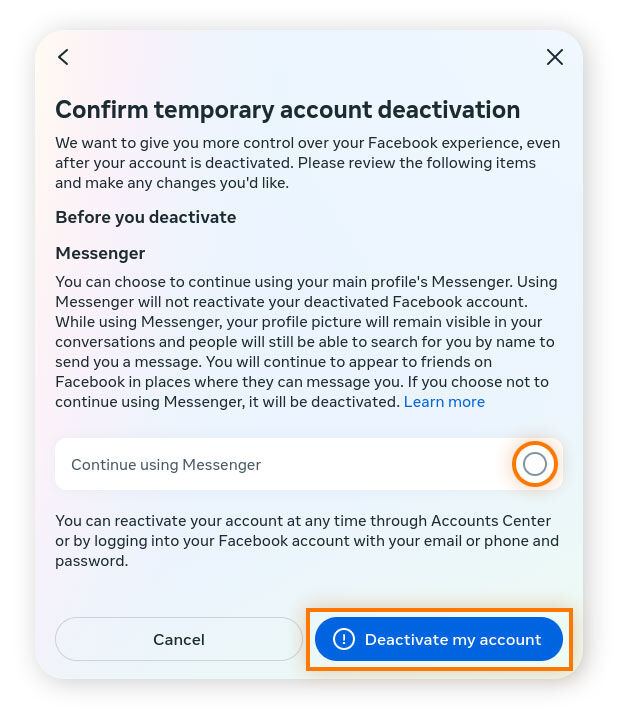Guia passo a passo para desativar o Facebook Messenger
Para desativar o Facebook Messenger você deve desativar sua conta do Facebook. Se você ainda quiser usar sua conta do Facebook, mas não quiser usar o Messenger, pode simplesmente excluir o aplicativo Facebook Messenger do seu dispositivo.
Como desativar o Messenger no iPhone ou Android
-
Abra o aplicativo do Facebook no seu telefone.
-
Toque no ícone de três linhas no canto superior esquerdo > ícone de engrenagem configurações > Veja mais na Central de contas > Dados pessoais.
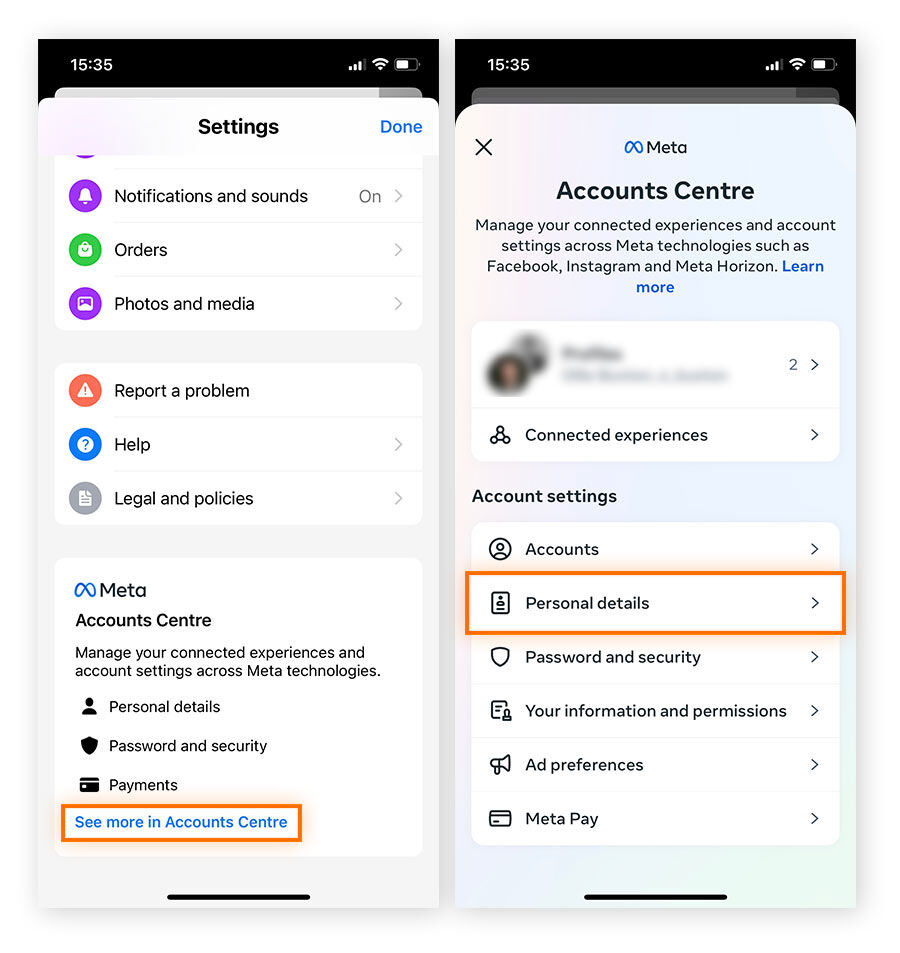
-
Toque em Propriedade e controle da conta > Desativação ou exclusão.
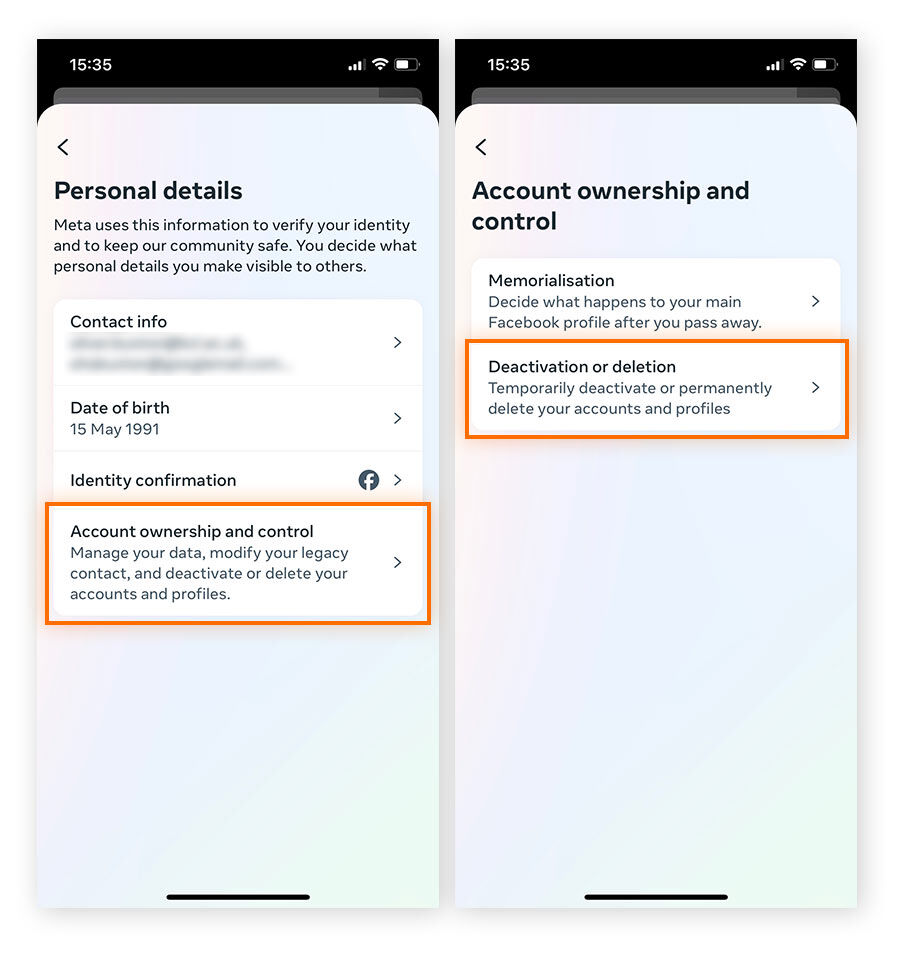
-
Selecione sua conta do Facebook para desativação > Escolha Desativar conta > Continuar.

-
Se você tiver perfis ou páginas adicionais, eles também serão desativados – toque em Continuar. Insira suasenha e toque em Continuar para desativar sua conta do Facebook.
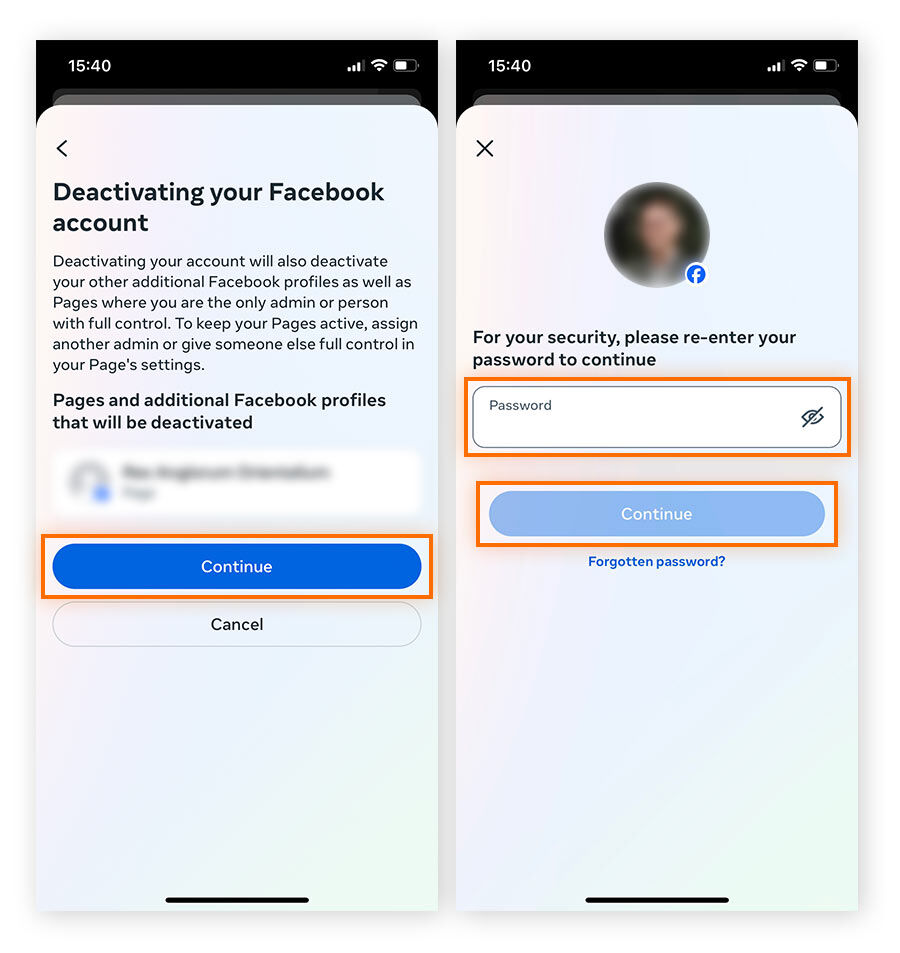
-
Agora você precisa desativar o Messenger. Volte para Propriedade e controle da conta > toque em Desativação ou exclusão.

-
Em Desativando ou excluindo sua conta do Messenger, toque em Desativar conta > Continuar > Desativar minha conta.
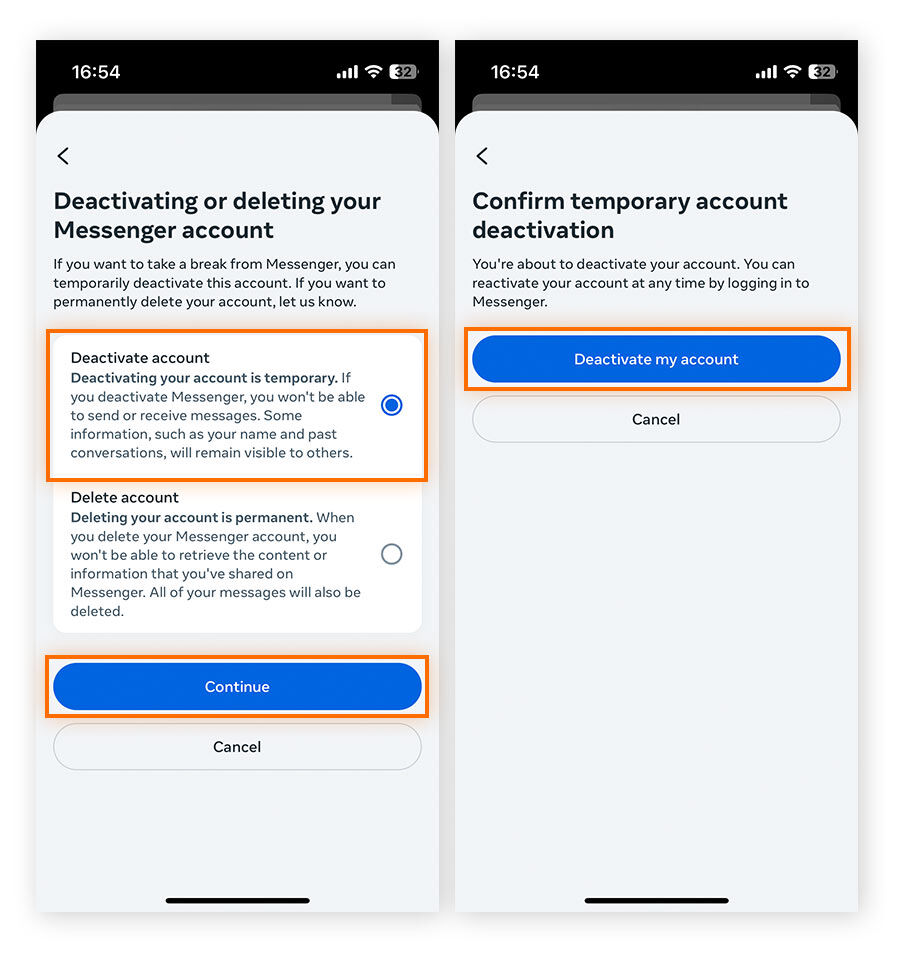
Desativando o Messenger no seu computador
Você pode desativar sua conta do Facebook e do Messenger ao mesmo tempo em um navegador da web.
-
Faça login no Facebook no seu computador e clique no ícone perfil no canto superior direito. Escolha Configurações e privacidade e depois Configurações no menu suspenso.

-
Clique em Veja mais na Central de Contas.
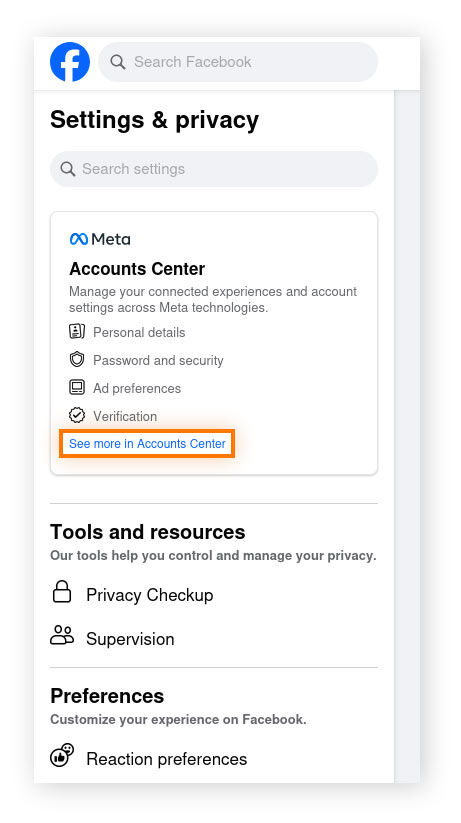
-
Clique em Dados pessoais e em Propriedade e controle da conta.
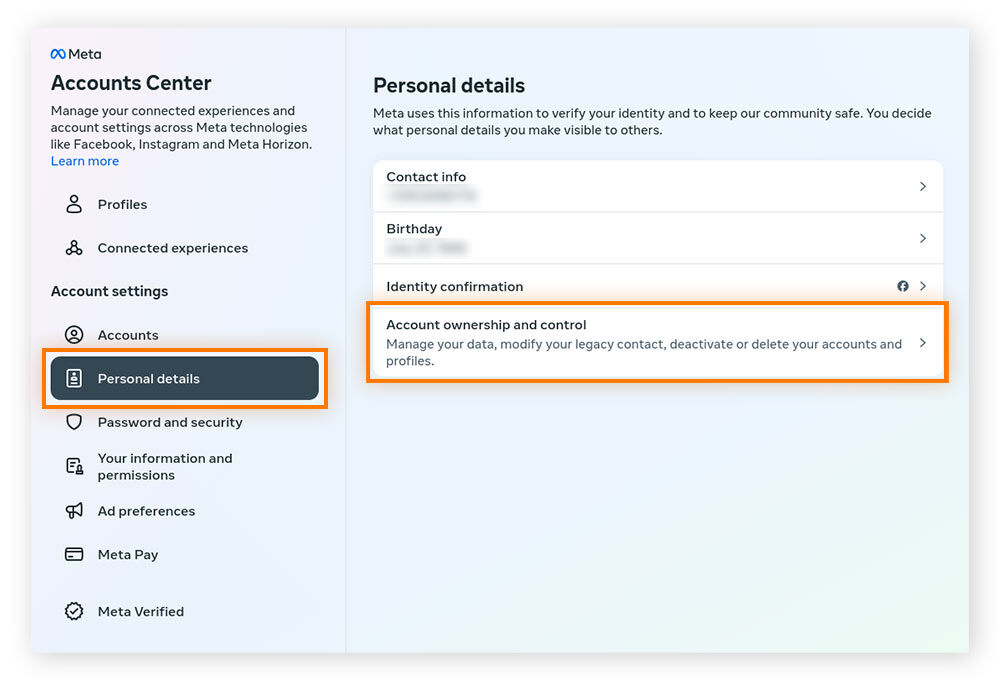
-
Clique em Desativação ou exclusão.
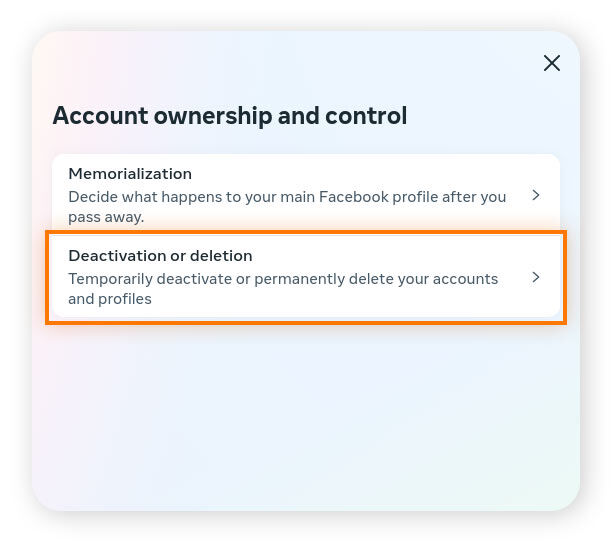
-
Escolha Desativar conta e clique em Continuar. Digite novamente sua senha para confirmar.
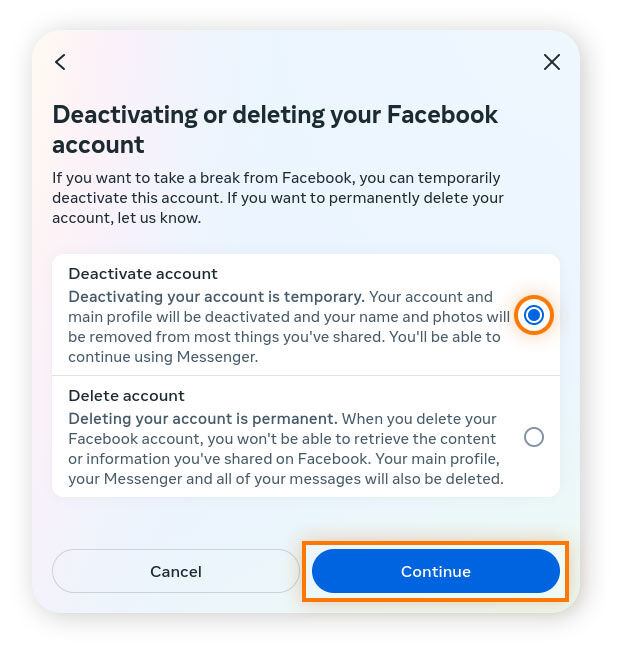
-
Na janela pop-up, certifique-se de que o botão de opção ao lado de Continuar usando o Messenger esteja desmarcado e clique em Desativar minha conta.
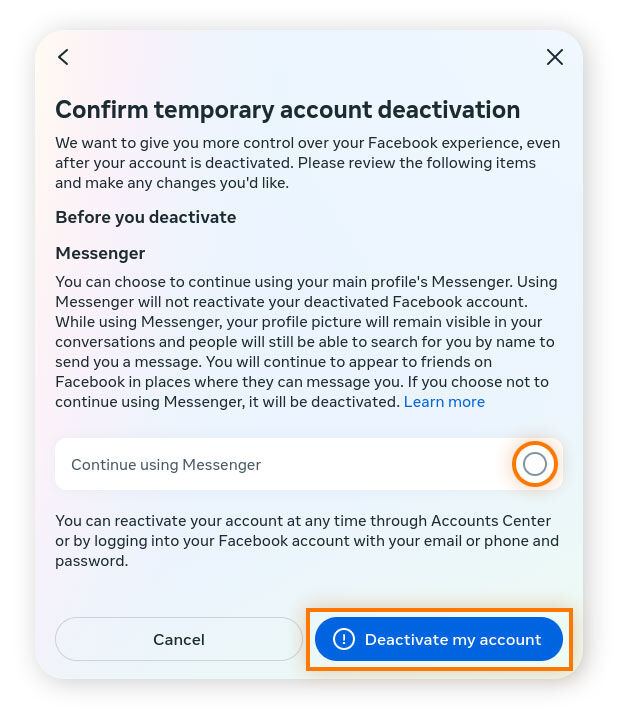
Se você estiver desativando sua conta do FB Messenger porque está preocupado com sua privacidade online, você também pode considerar permanecer na plataforma enquanto altera suas configurações de privacidade do Facebook. Se você decidir dar um passo adiante e excluir sua conta, baixe seus dados do Facebook primeiro se quiser manter um registro deles.
O que acontece depois de desativar?
Depois de desativar o Facebook Messenger, seus amigos ainda poderão ler as mensagens antigas que você enviou. E eles ainda poderão ver seu nome na lista de amigos, mas não poderão entrar em contato com você no Facebook. Além disso, ninguém verá seu perfil e você não poderá usar sua conta do Facebook para acessar os produtos Oculus.
Se você quiser reativar sua conta do Facebook Messenger a qualquer momento, basta fazer login novamente. Todas as suas mensagens e dados ainda estarão lá e você poderá usar o Messenger exatamente como fazia antes de desativá-lo.
Se você desativar o Facebook, outras contas Meta que você possui, como o Instagram, permanecerão ativas. Você também pode querer alterar suas configurações de privacidade do Instagram ou excluir ou desativar o Instagram também.
Por que desativar o Messenger?
O principal motivo para desativar o Facebook Messenger em vez de excluí-lo é fazer uma pausa na plataforma, mantendo seus dados. Talvez você esteja usando outros aplicativos de mensagens seguros, como WhatsApp ou Telegram mais, ou talvez precise de um detox de mídia social, mas ainda queira acessar suas mensagens e fotos no futuro.
Outro motivo para desativar o Facebook é a preocupação sobre como sites como o Facebook e o Google usam seus dados ou rastreiam você na web. Apenas saiba que se sua conta do Facebook foi hackeada, simplesmente desativá-la não vai protegê-lo – você precisa primeiro alterar sua senha e recuperar sua conta.
Obtenha privacidade online robusta com o Avast AntiTrack
O uso do Facebook e do Facebook Messenger pode ser gratuito, mas isso tem um custo – seus dados, que os anunciantes usam para exibir anúncios que consideram relevantes para você.
O Avast AntiTrack permite que você recupere sua privacidade, impedindo que sites coletem informações sobre você e que anunciantes explorem seus dados online. Baixe o Avast AntiTrack para ajudar a bloquear rastreadores, evitar manipulação de preços e disfarçar sua identidade online.